Facebook Messenger 연락처가 표시되지 않는 문제 수정
게시 됨: 2023-03-19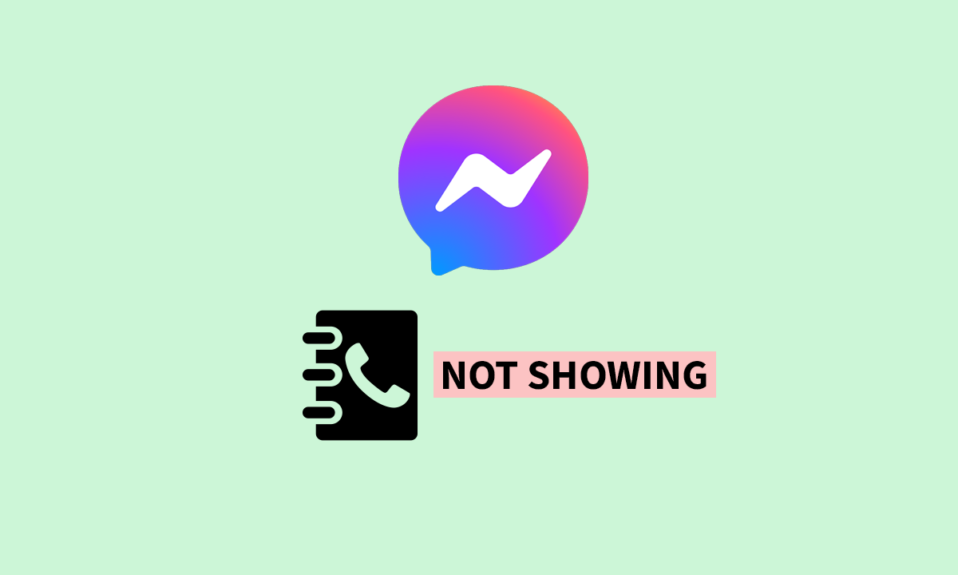
나중에 Facebook Messenger가 된 Facebook Chat이 생성되면서 이 소셜 참여 및 인스턴트 메시징 앱은 채팅 플랫폼에서 즉각적인 인기를 끌게 되었습니다. 이 앱을 통해 사용자는 문자 메시지뿐만 아니라 사진, 동영상 등을 주고받을 수 있습니다. Messenger의 기능을 향상시키기 위해 Facebook은 휴대폰의 연락처도 사용할 수 있도록 하기로 결정했습니다. 이를 통해 사용자는 앱 내에서 직접 음성 또는 화상 통화를 할 수 있습니다. 그러나 소프트웨어와 관련하여 오류는 불가피합니다. 사용자는 최근 Facebook Messenger 연락처가 앱에 표시되지 않는 오류에 직면하기 시작했습니다. Facebook 메신저 연락처 목록에 문제가 표시되지 않는 문제를 해결하고 메신저 앱에 연락처를 추가하는 방법을 알아보겠습니다.
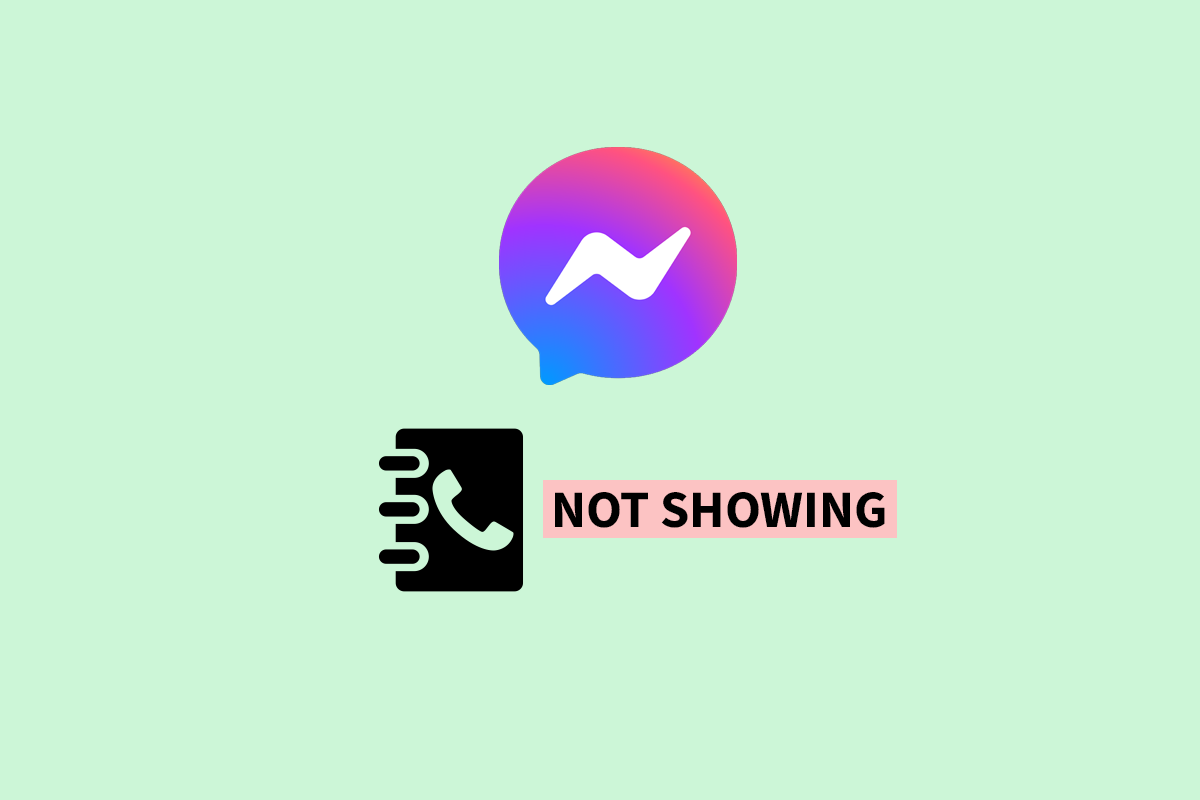
Facebook Messenger 연락처가 표시되지 않는 문제를 해결하는 방법
여기에서 문제를 자세히 표시하지 않는 Facebook Messenger 연락처를 수정하는 솔루션에 대해 알게 됩니다.
메신저 앱에 연락처를 추가하는 방법
Messenger는 쉽고 원활한 연결 및 메시지 전송을 위해 사용자와 Facebook 친구 사이에 브리지를 설정하는 커뮤니케이션 도구입니다. 웹사이트 형태 외에 페이스북과 메신저 모두 PC와 모바일 기기용 앱으로도 이용할 수 있다.
1. Android 또는 iOS에서 Messenger 앱을 실행합니다.
2. 화면 왼쪽 하단의 채팅 아이콘을 누릅니다.
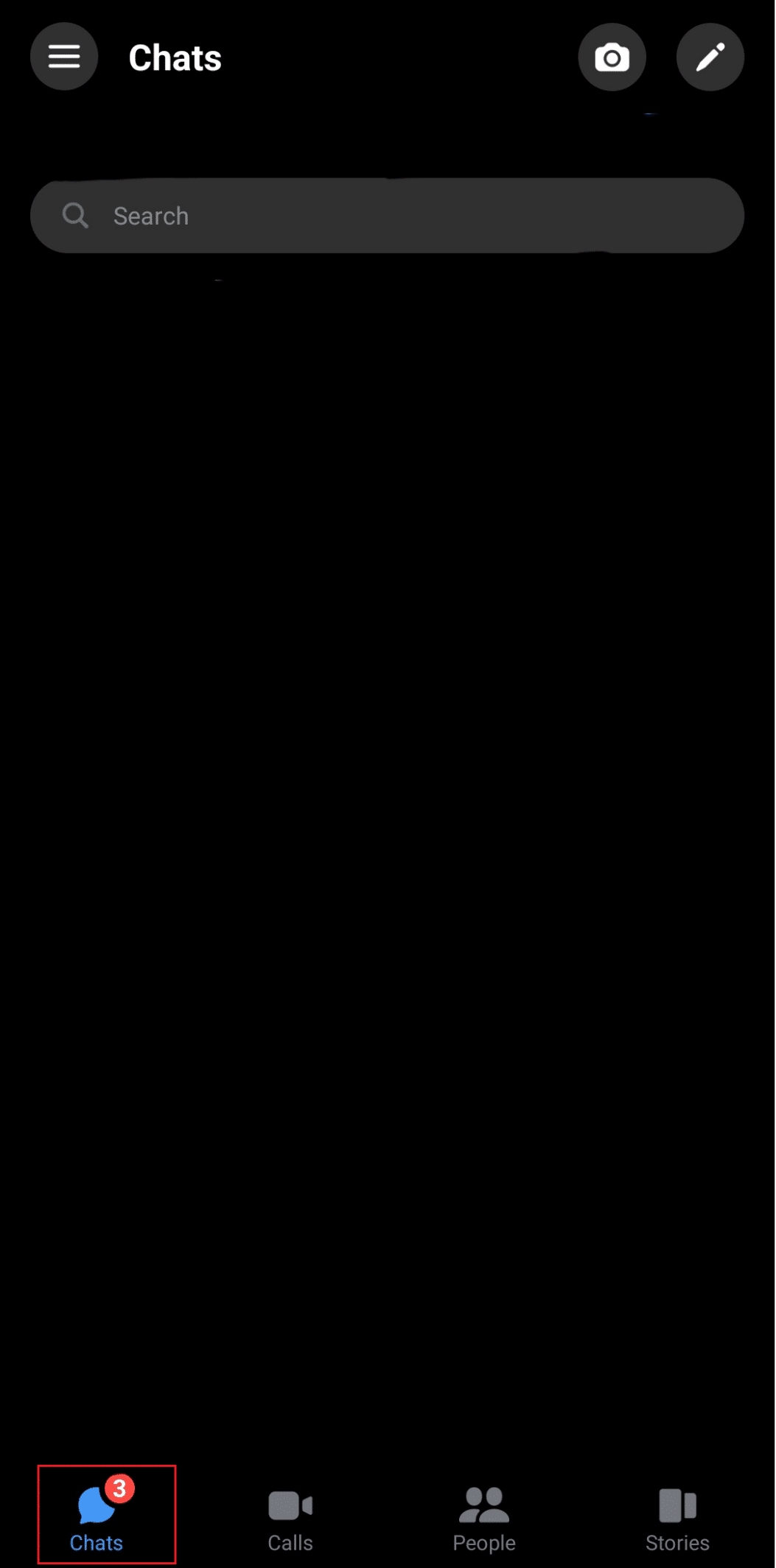
3. 기어 아이콘을 탭합니다.
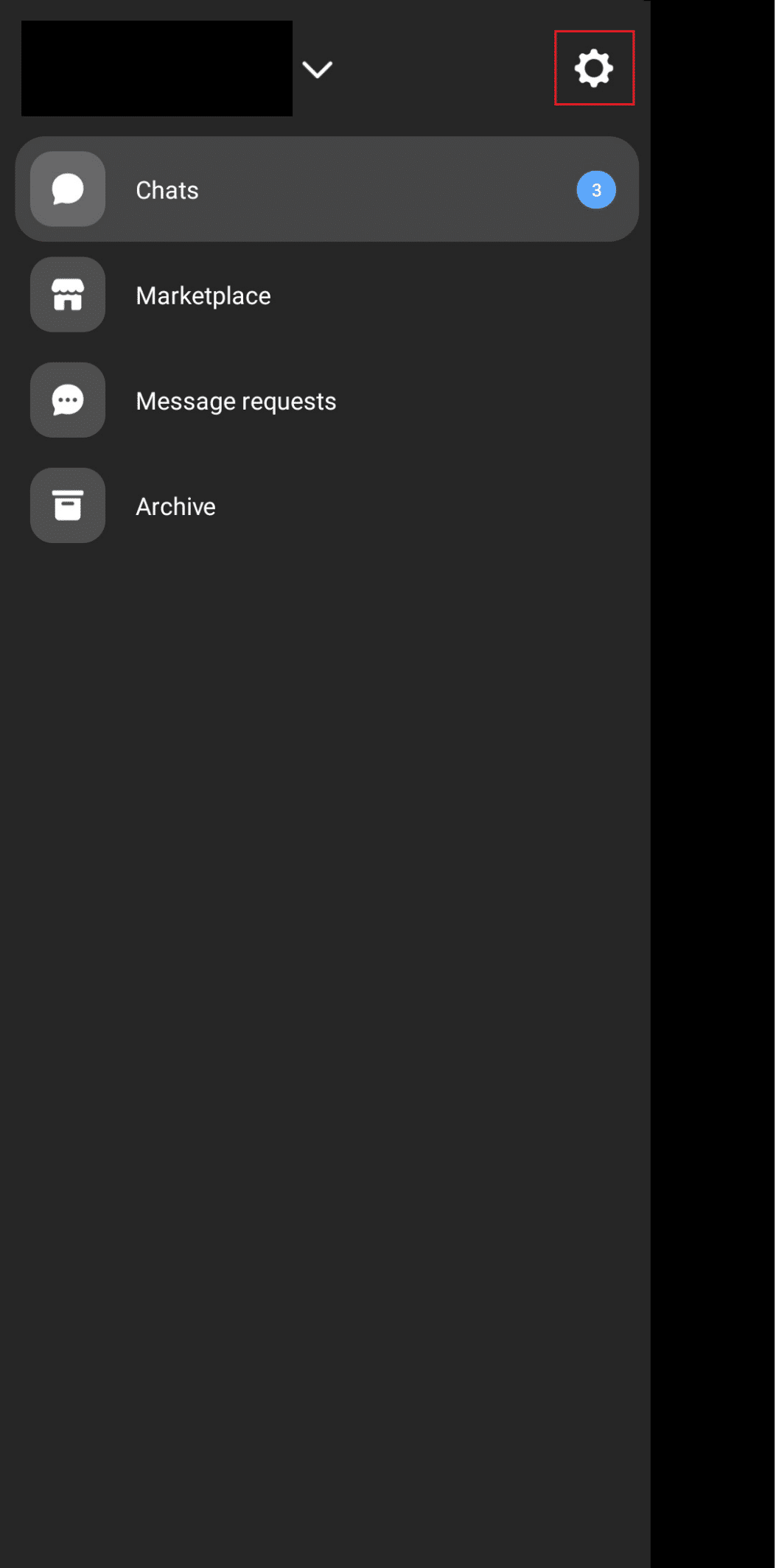
4. 스크롤하여 전화 연락처 옵션으로 이동합니다.
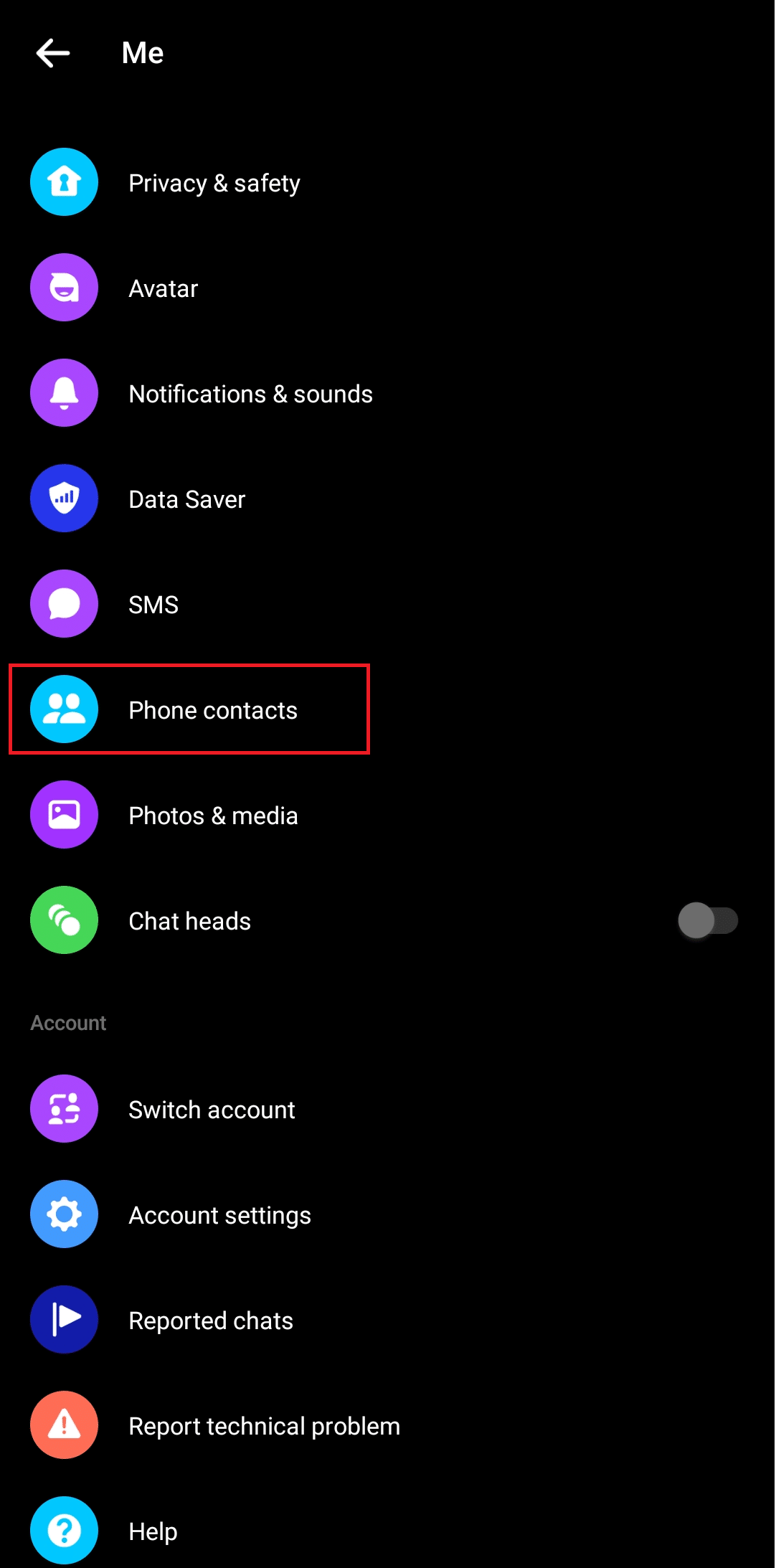
5. 연락처 업로드를 탭하고 옵션을 켭니다 . 이렇게 하면 메신저 연락처가 Android에 동기화됩니다.

이 단계는 친구 목록에 없는 경우 사용된 장치에 번호가 저장되어 있고 Facebook 계정이 있는 사람과 연결됩니다.
또한 읽기: Facebook Messenger에서 누군가를 차단 해제하는 방법
Facebook은 메신저 연락처 목록을 어떤 순서로 정렬합니까?
연락처는 Facebook 알고리즘에서 선택한 요소에 따라 Facebook Messenger에서 자동으로 정렬됩니다. Facebook Messenger 앱을 사용하면 친구 목록에 없는 친구와 대화하고 그들의 이야기를 볼 수 있습니다. 휴대폰의 Facebook Messenger 앱에 있는 연락처는 채팅 탭, 피플 탭을 통해 액세스할 수 있으며 화면 오른쪽 상단에 있는 소형 연락처 아이콘을 클릭하여 액세스할 수 있습니다. 이 탭의 연락처 순서는 다를 수 있습니다. Facebook Messenger 연락처 목록 순서가 표시되는 것을 결정하는 요소입니다.
- 가나다순: 피플 탭 우측 상단에 위치한 연락처에는 가나다순으로 정렬되어 있습니다. 따라서 이러한 연락처가 표시되는 순서는 휴대폰에 저장된 방법을 기반으로 합니다.
- 채팅 빈도: 채팅 탭의 채팅/연락처 순서는 최근 통신을 기반으로 합니다. 이것은 메신저로 마지막으로 연락한 사람이 먼저 나타나고 오래 전에 연락한 사람이 하단 어딘가에 나타남을 의미합니다. Messenger에서 문자로 연락하지 않은 사람은 목록에 표시되지 않습니다.
- 활성 사용자: 앱을 사용할 때 활성화된 사람들이 Messenger의 피플 탭에 나타납니다. 그러나 다른 사용자와의 상호 작용 빈도에 따라 순서대로 연락처를 표시합니다. 가장 많이 상호 작용하는 사용자가 먼저 나타납니다.
- 프로필 방문 및 상호작용: 프로필 상호작용에는 누군가의 프로필을 정기적으로 방문하고 상호작용하고, 스토리를 보고, 게시물에 참여하는 것이 포함됩니다. Facebook에서 가장 많이 상호 작용하고 Messenger에도 연결되어 있는 사람들의 이름이 사람 탭에 표시됩니다.
Facebook Messenger 연락처가 표시되지 않는 이유
다음은 Facebook Messenger가 연락처를 표시하는 데 문제가 있는 이유일 수 있습니다.
- 기술적 결함 : Facebook Messenger에 휴대폰의 연락처가 표시되지 않으면 앱 또는 서버의 기술적 결함일 수 있습니다.
- 저장 공간 문제 : 저장 공간이 부족한 장치는 종종 파일을 제대로 로드하는 데 문제가 있고 앱의 원활한 작동을 방해하는 경향이 있습니다.
- 메신저에서 사용할 수 없음 : 찾고 있는 연락처나 휴대전화의 연락처가 메신저 앱에 표시되지 않으면 그 사람이 Facebook이나 Messenger에 있지 않다는 의미일 수 있습니다.
- 잘못된 검색 : 잘못된 사용자 이름으로 프로필을 검색 중이거나 표시되지 않는 연락처가 다른 번호로 Facebook 및 Messenger에 연결되어 있을 때 발생합니다.
Facebook Messenger 연락처가 표시되지 않는 문제를 해결하는 방법
연락처 업로드 옵션을 켰는데도 여전히 Messenger에서 연락처를 볼 수 없는 경우 오류를 수정하기 위해 수행할 수 있는 몇 가지 방법은 다음과 같습니다.
방법 1: 메신저 앱 다시 실행
때로는 오류를 일으킬 수 있는 장치의 사소한 스로틀인 글리치에 불과합니다. 이 문제를 해결하려면 앱을 종료하고 기기에서 다시 실행하면 됩니다.
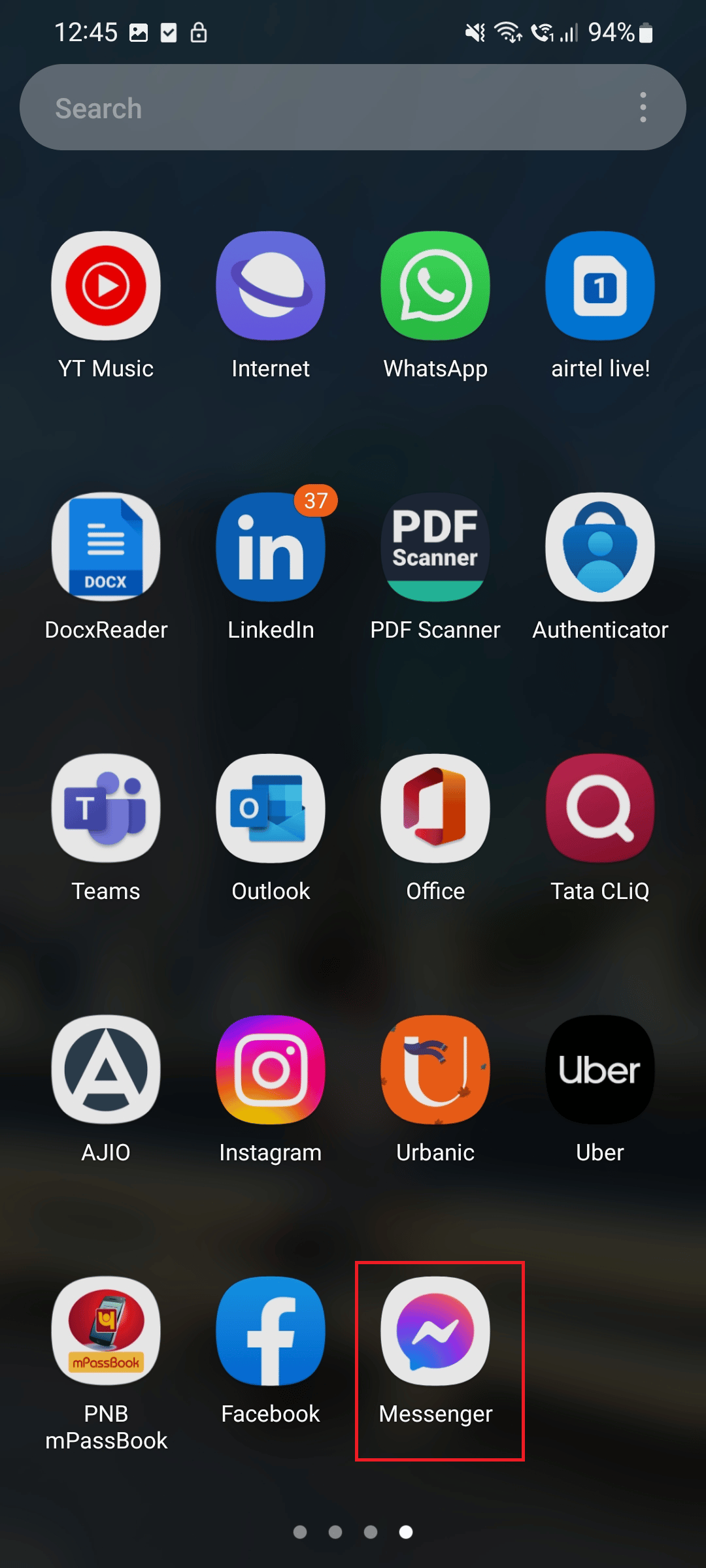
방법 2: 장치 다시 시작
메신저 앱의 문제나 다른 이유가 아니라 장치 최적화의 결함일 수 있습니다. 장치를 다시 시작하면 계속 사용할 수 있습니다.
1. 먼저 스마트폰의 전원 및 볼륨 작게 버튼을 길게 누릅니다.
2. 이제 다시 시작을 눌러 장치를 다시 시작하십시오.
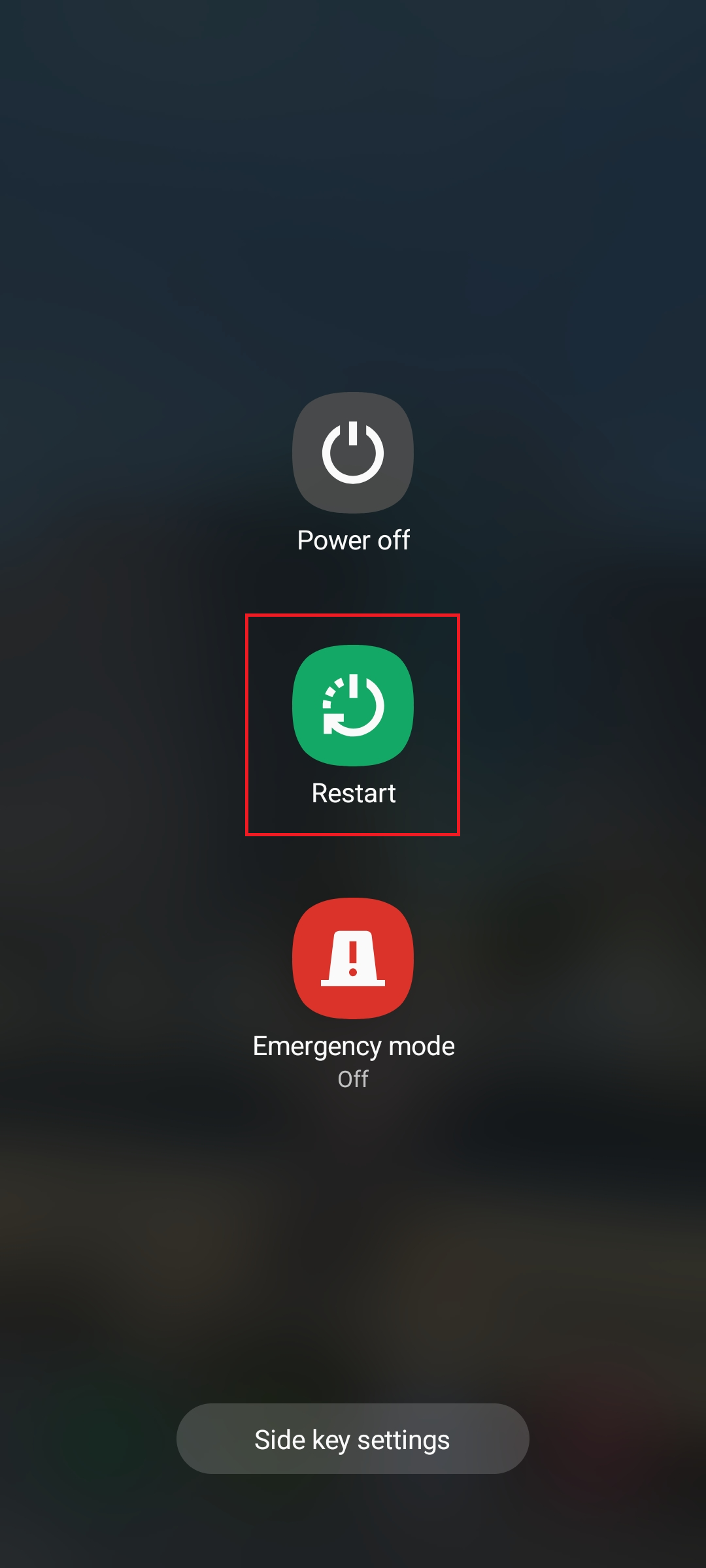

또한 읽기: Facebook Messenger에서 보관된 메시지를 보는 방법
방법 3: 서버 가동 시간 대기
Facebook Messenger 연락처에 오류가 표시되지 않는 경우 해당 시간에 Facebook Messenger 서버가 다운되었기 때문에 여러 번 발생할 수 있습니다. 그러한 데이터가 있는지 Downdetector를 확인하십시오. 복원할 때까지 기다리십시오. 공식 Messenger Twitter 핸들 또는 Meta Newsroom Twitter 핸들에서 Facebook의 공식 성명을 확인하십시오. 회사에서 어떤 종류의 뉴스 업데이트를 찾으면 버그가 해결될 때까지 기다리십시오.
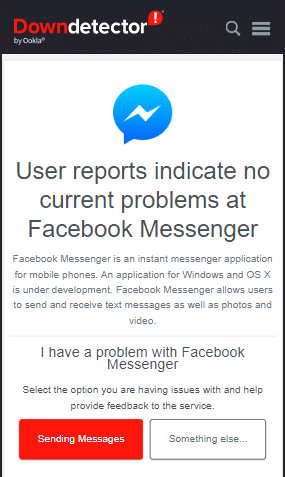
방법 4: 인터넷 연결 문제 해결
깜박임이 있고 인터넷 연결 상태가 좋지 않은 경우 앱을 통해 데이터를 부적절하게 로드할 가능성이 있습니다. 느린 인터넷 연결은 메신저 연락처를 Android 및 iOS와 동기화하는 과정에서도 이러한 문제를 악화시킵니다. 이 문제를 해결하려면 Android에서 인터넷 속도를 높이는 방법에 대한 가이드를 읽어보세요.
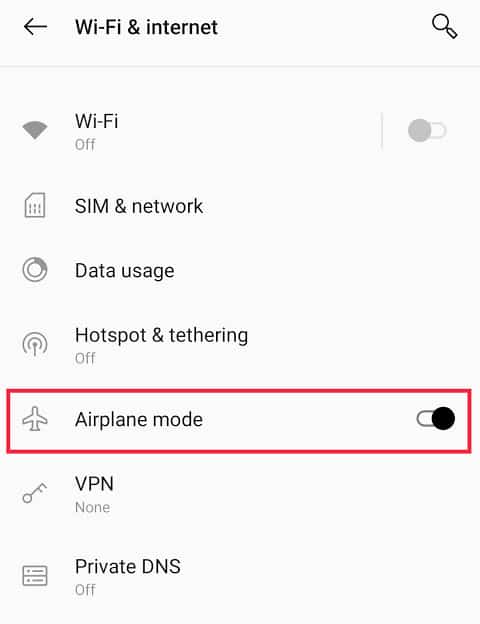
또한 읽기: Facebook 메신저 문제를 해결하는 방법
방법 5: 메신저 앱 업데이트
앱에 오류의 원인이 되는 버그가 있는 경우 개발자가 수정된 버그와 더 많은 보안 패치로 앱에 업데이트를 제공하므로 버그를 업데이트하면 문제가 해결될 수 있습니다.
1. 안드로이드 스마트폰에서 구글 플레이 스토어를 실행합니다.
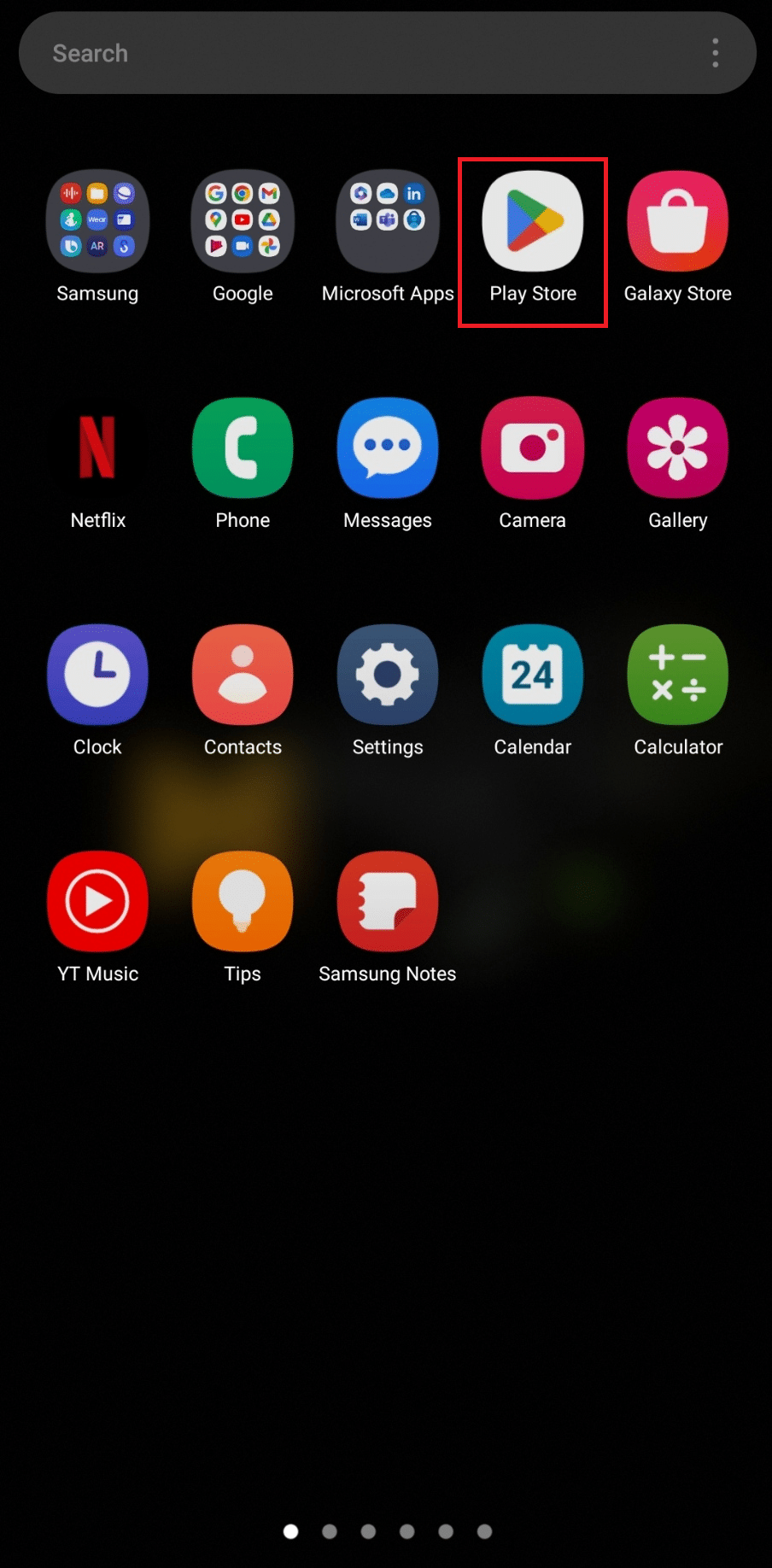
2. 검색창에 Messenger 를 입력합니다.
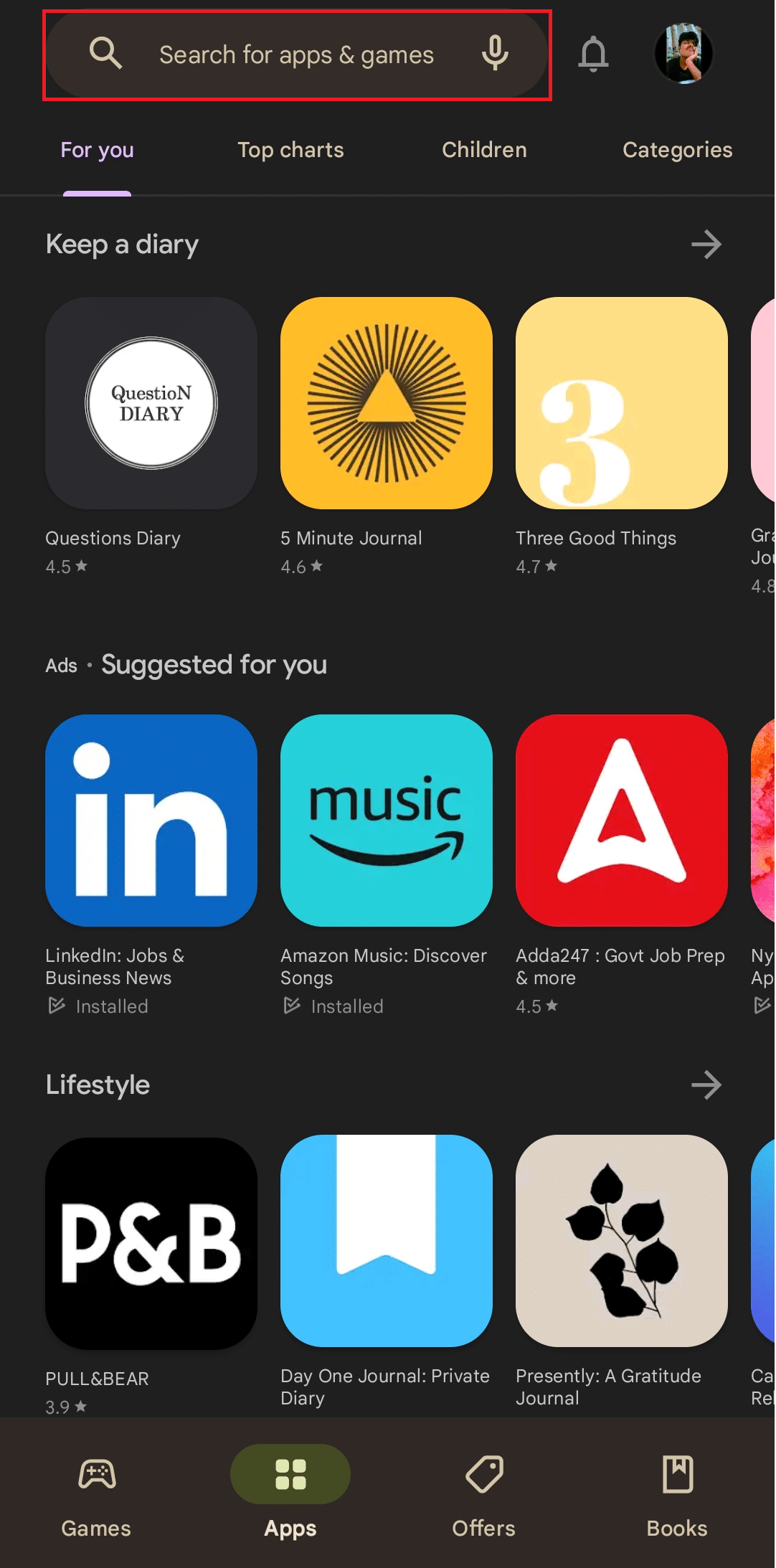
3. 업데이트를 누릅니다.
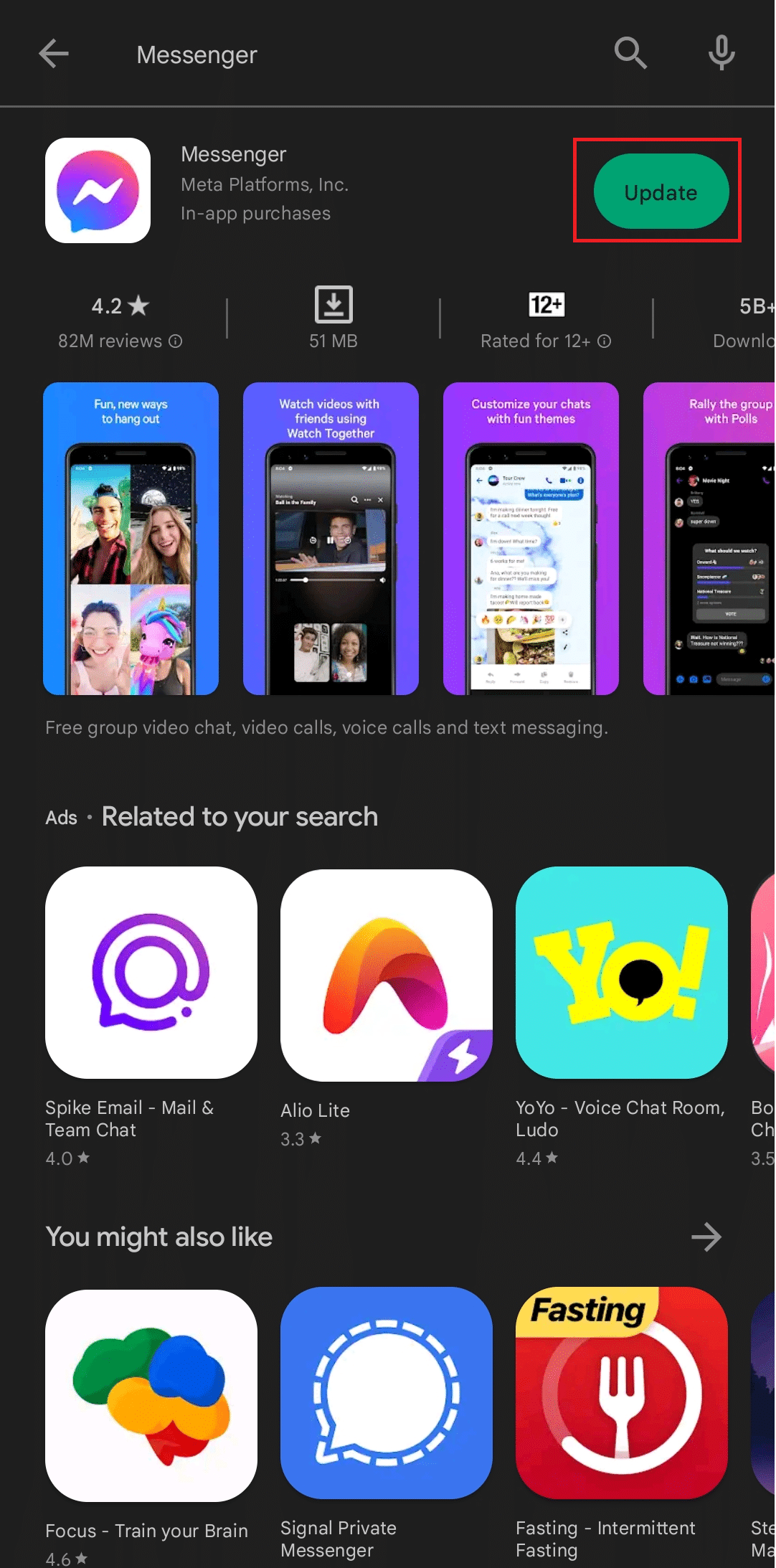
이제 오류가 해결되었는지 확인하십시오.
방법 6: 메신저 캐시 지우기
캐시 파일은 사용자가 앱을 다운로드하고 사용하는 동안 자동으로 생성되어 앱을 통해 다양한 활동을 수행하는 임시 파일입니다. 이러한 임시 파일을 지워서 장치에 표시되지 않는 Facebook Messenger 연락처를 수정할 수 있습니다.
1. Android 휴대폰에서 설정을 시작합니다.
2. 아래로 스크롤하여 앱 을 선택합니다.
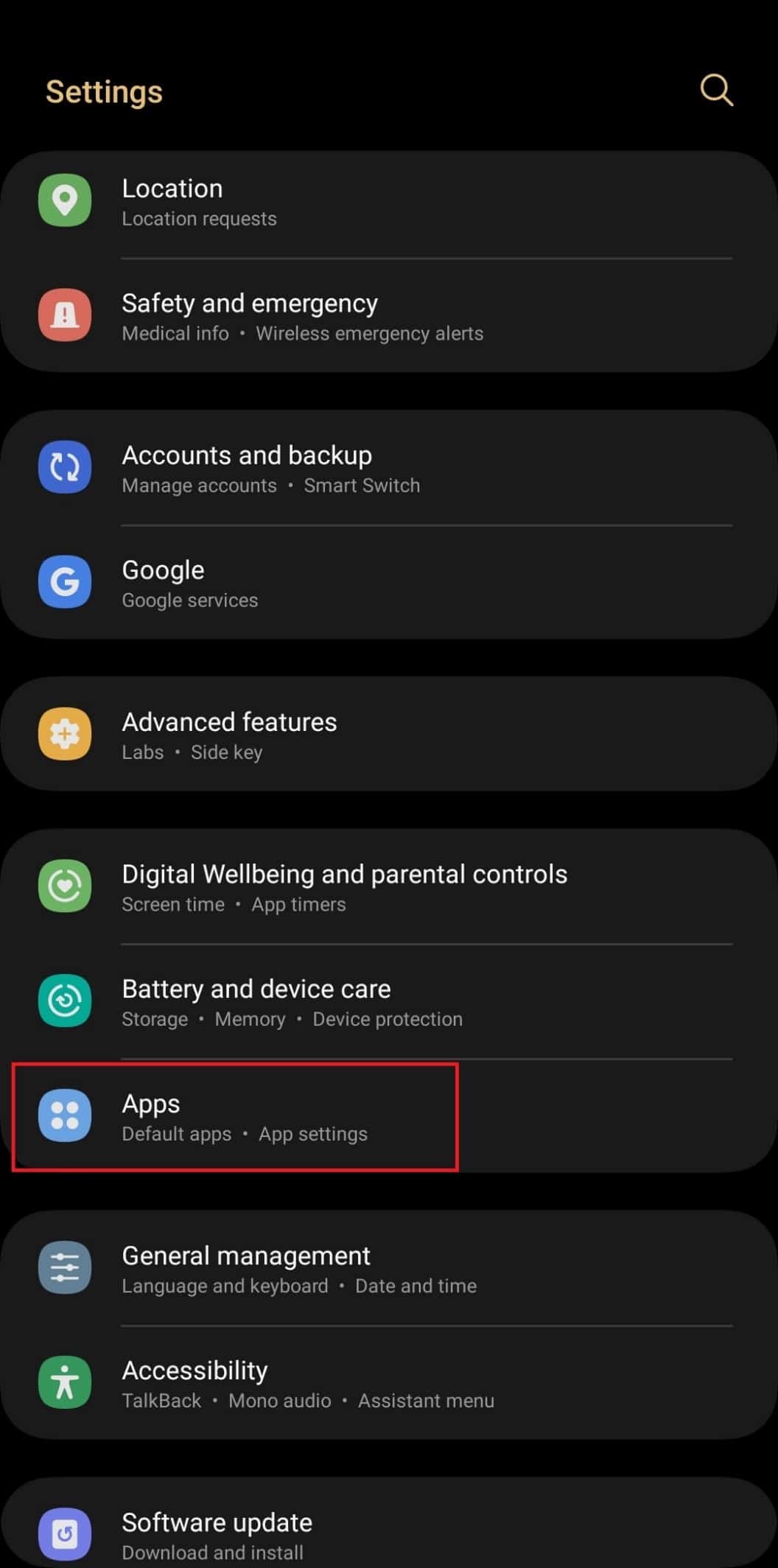
3. 스크롤하여 메신저 앱을 탐색하고 선택합니다.
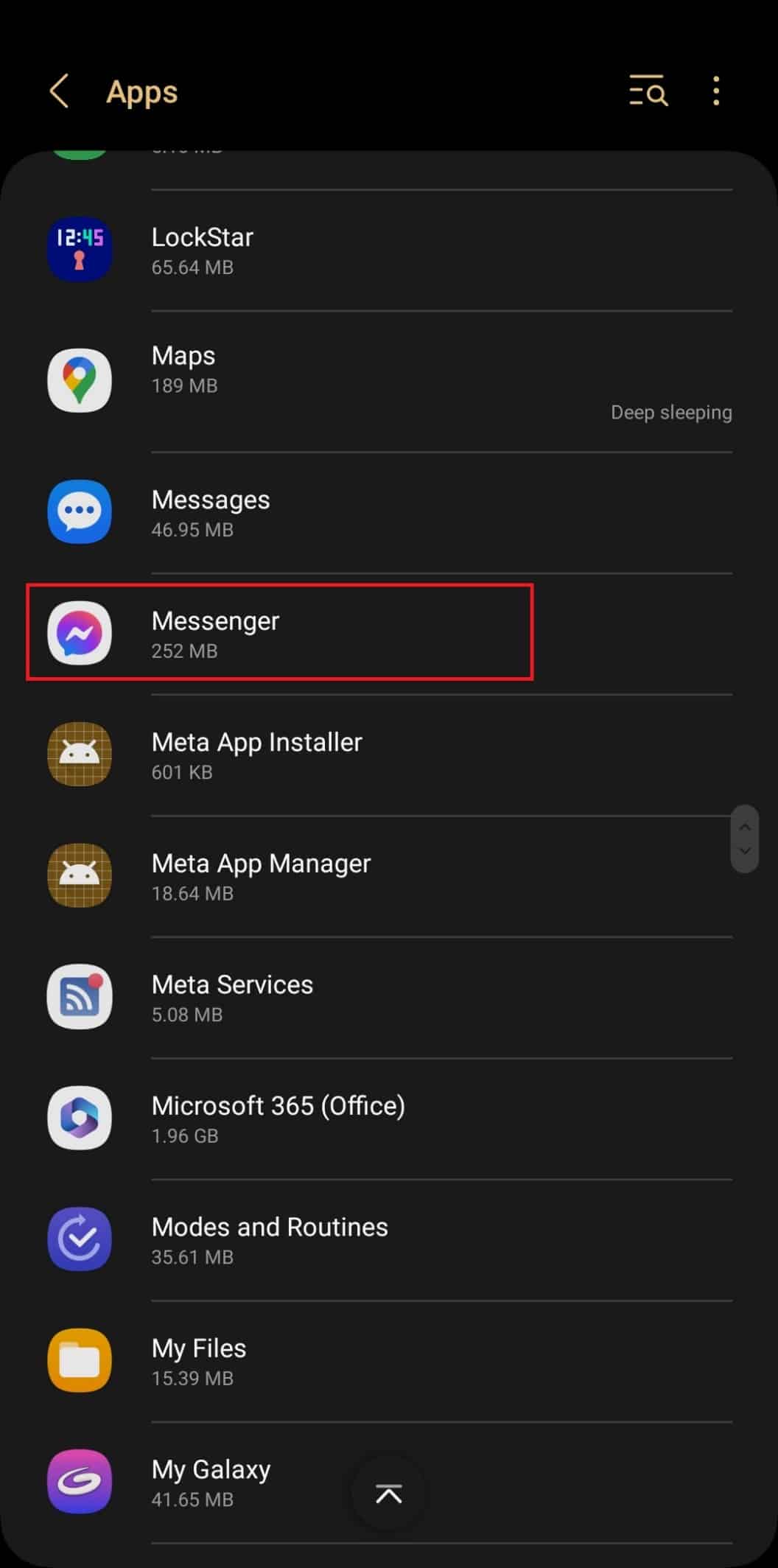
4. 저장소 를 탭합니다.
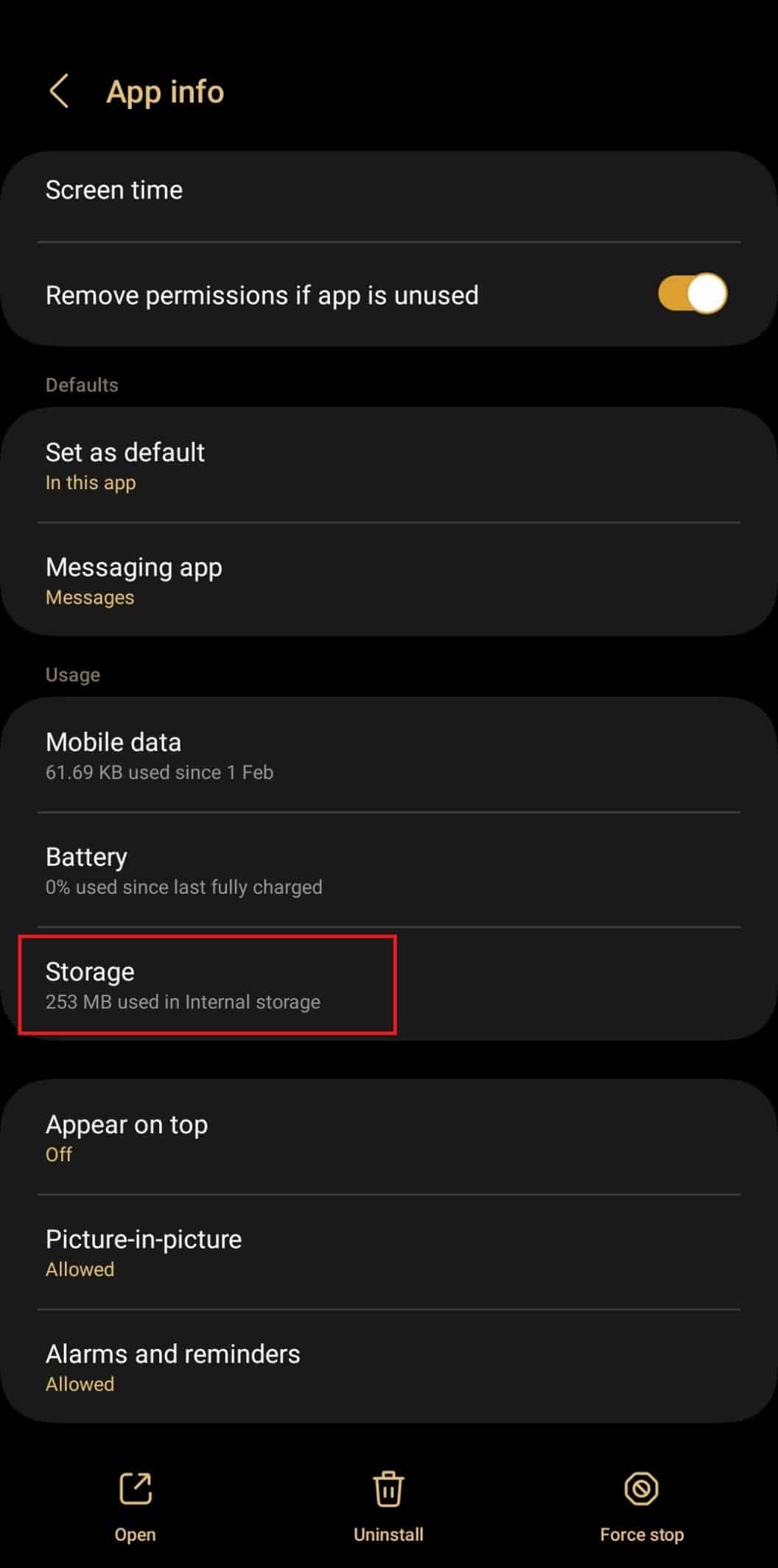
5. 캐시 데이터를 지우려면 캐시 지우기를 누릅니다.
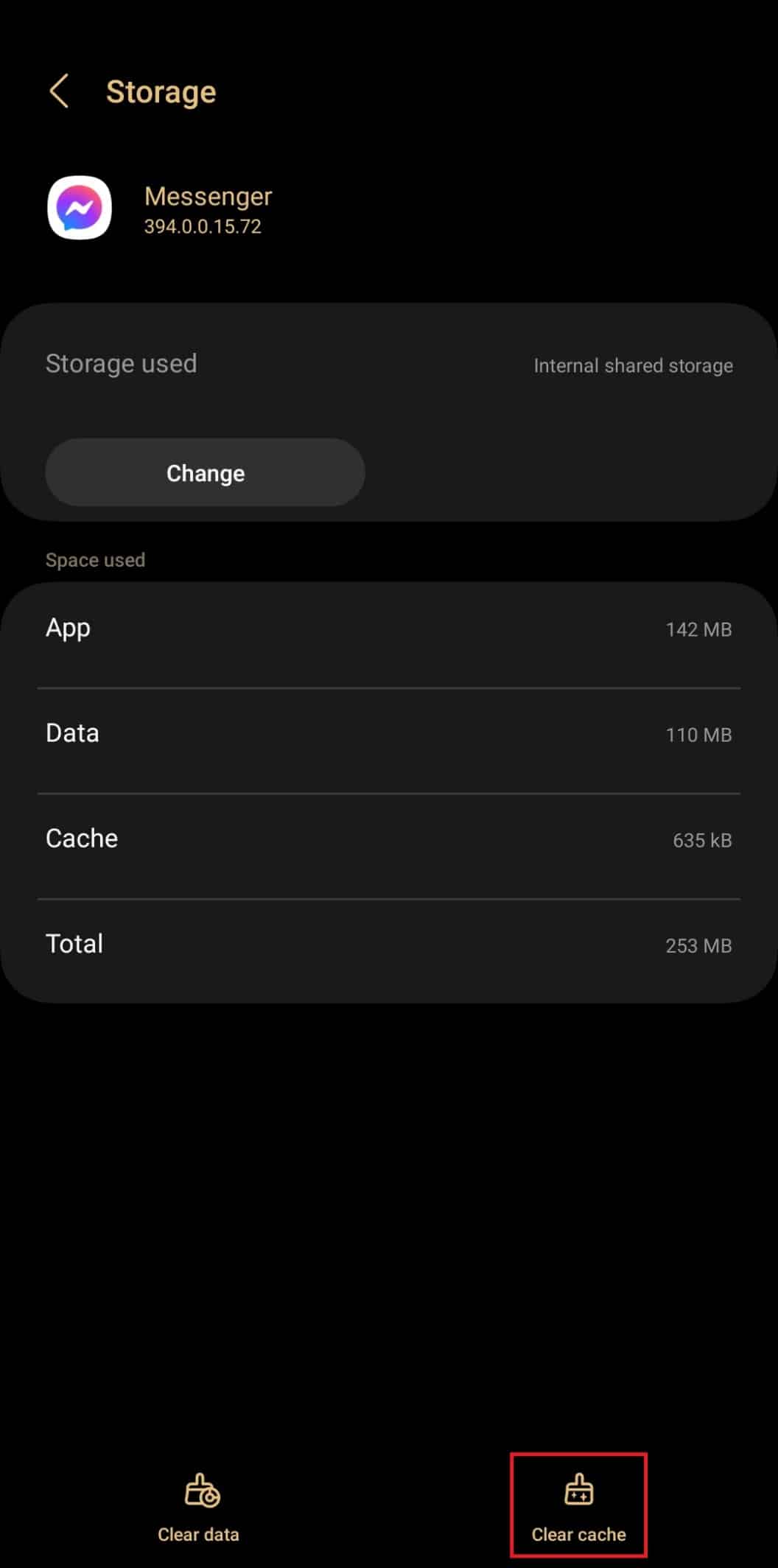
또한 읽기: Facebook Messenger에서 미디어 로드 오류를 수정하는 10가지 방법
방법 7: 메신저 앱 재설치
때로는 앱 다운로드가 완전하고 원활하지 않을 수 있으며 앱이 제대로 작동하더라도 나중에 Facebook Messenger 연락처에 문제가 표시되지 않는 원인이 될 수 있습니다. 앱을 한 번 제거한 다음 다시 설치하는 것이 좋습니다. 이렇게 하면 앱이 다시 최적화되고 파일이 중단 없이 다운로드될 수 있습니다.
참고: 다른 휴대폰의 설정은 완전히 동일하지 않을 수 있으며 브랜드에 따라 다를 수 있지만 거의 비슷합니다. Samsung S20FE 5G (Android 13 One UI 5)에서 다음 방법을 시도했습니다.
위의 방법 5에서 처음 3단계를 따릅니다 .
1. 제거를 누릅니다.
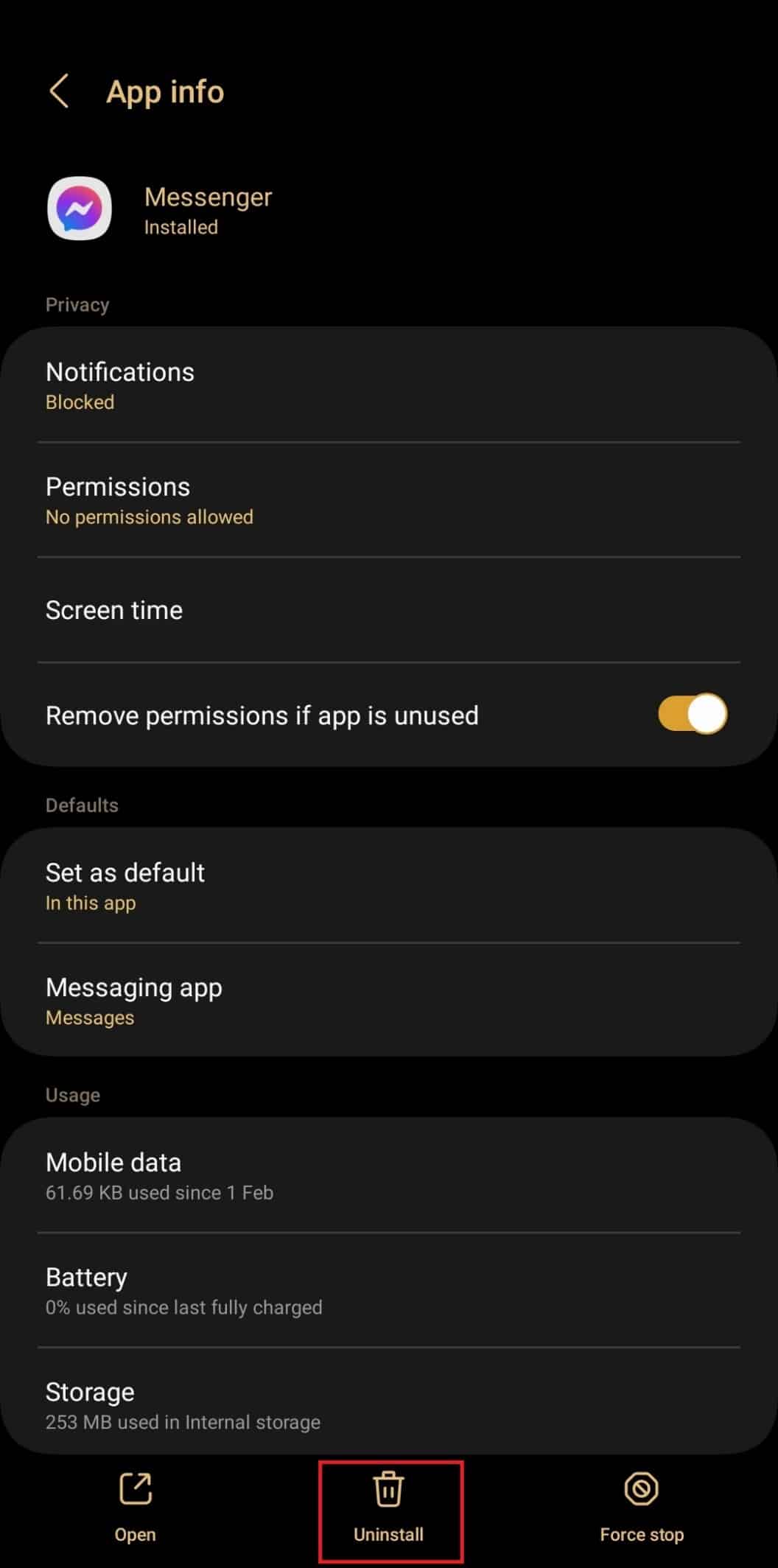
2. Google Play 스토어에서 직접 다시 설치합니다.
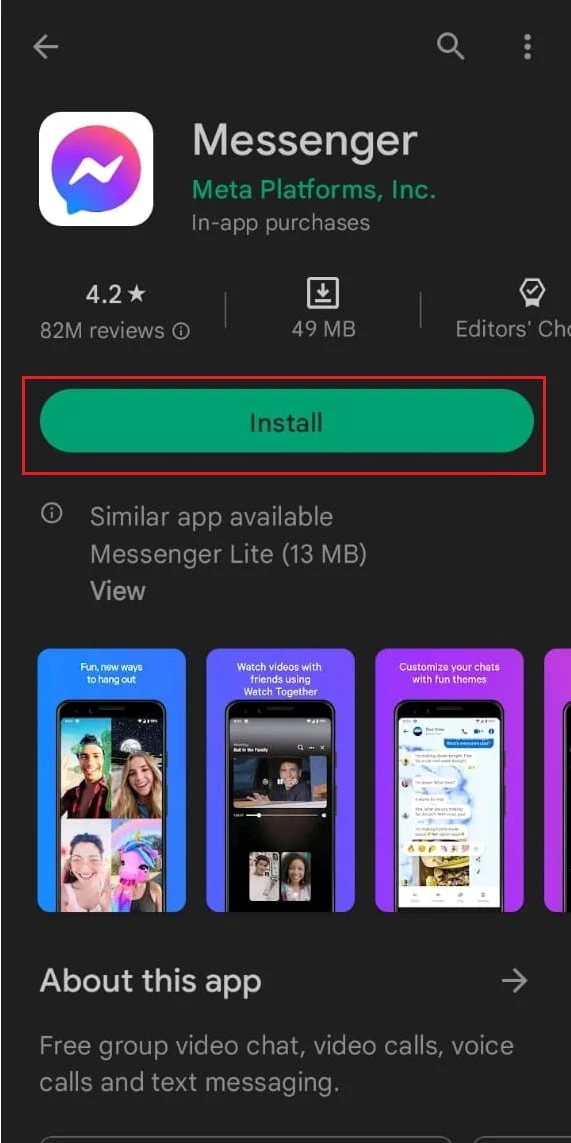
3. 로그인 후 페이스북 메신저 연락처 목록이 보이지 않는 문제가 해결되었는지 확인합니다.
추천:
- Genshin Impact 오류 코드 31 4302를 수정하는 7가지 방법
- Snapchat에서 더 많은 렌즈를 잠금 해제하는 방법
- Facebook Messenger 계정 전환 문제를 해결하는 방법
- Facebook 없이 메신저 계정을 복구하는 방법
이것으로 이 글을 마치겠습니다. 이 가이드의 도움으로 장치에 문제가 표시되지 않는 Facebook Messenger 연락처를 수정하는 방법을 배울 수 있기를 바랍니다 . 질문이나 제안 사항이 있으면 아래 댓글 섹션에 자유롭게 남겨주세요.
